Windows10安装office2010出错提示不能更新受保护的Windows文件的解决方法
将笔记本电脑系统升级到Win10正式版后,把原来Office 2003软件卸载了想要安装Office 2010,在安装过程中遇到错误,提示“Windows installer服务不能更新一个或多个Windows受保护文件”,Windows10安装office2010出错怎么办?下面小编给大家分享Windows10安装office2010出错提示不能更新受保护的Windows文件的解决方法。 1、需要下载一个Office 卸载工具来帮忙,将之前版本的Office卸载干净,然后再安装Office2010
将笔记本电脑系统升级到Win10正式版后,把原来Office 2003软件卸载了想要安装Office 2010,在安装过程中遇到错误,提示“Windows installer服务不能更新一个或多个Windows受保护文件”,Windows10安装office2010出错怎么办?下面小编给大家分享Windows10安装office2010出错提示不能更新受保护的Windows文件的解决方法。
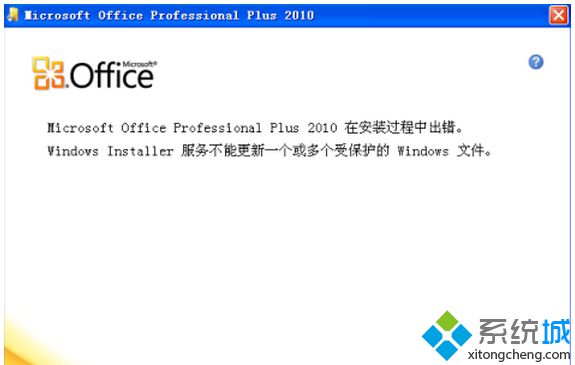
1、需要下载一个Office 卸载工具来帮忙,将之前版本的Office卸载干净,然后再安装Office2010。
2、下载后进行解压,解压出来后运行其中的“卸载Office2010.msi”,一直点击下一步,然后使用管理员身份重装。
以上就是Windows10安装office2010出错提示不能更新受保护的Windows文件的解决方法介绍了。遇到类似问题的朋友,不要太过紧张,只要按照上面的步骤进行操作就可以了。
标签: Windows10 安装 office2010 出错 提示 不能 更新 保护 Windows
声明:本文内容来源自网络,文字、图片等素材版权属于原作者,平台转载素材出于传递更多信息,文章内容仅供参考与学习,切勿作为商业目的使用。如果侵害了您的合法权益,请您及时与我们联系,我们会在第一时间进行处理!我们尊重版权,也致力于保护版权,站搜网感谢您的分享!






